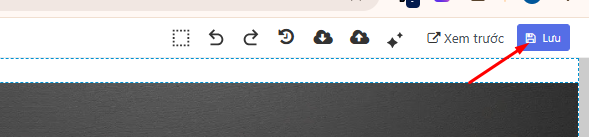- DOCS
- Thông tin chung
- Bài viết
- Trang
- Nhật ký thay đổi
- Cài đặt
- ViettelPost
- Cài đặt bài viết
- Ngôn ngữ
- Cài đặt ảnh thumbnail
- Thêm một ngôn ngữ mới
- Hướng dẫn cách chèn css vào website
- Hướng dẫn nhập địa chỉ các tỉnh/thành phố cho một quốc gia
- Hướng Dẫn Lấy File JSON Credentials Để Kết Nối Google Sheets API
- Hướng dẫn thêm script vào website
- Hướng dẫn sử dụng cài đặt tiền tệ
- Hướng dẫn cài đặt đường dẫn cho trang Website
- Đọc
- Hướng dẫn cài đặt goole search console
- Hướng dẫn lấy Google Client ID và Client Secret
- Hướng dẫn thêm mới & chỉnh sửa Form liên hệ
- Hướng dẫn cài đặt thanh toán trực toán Paypal
- Cấu hình Email
- Hướng dẫn thêm nội dung cho ngôn ngữ mới
- Tiện ích
- Giao diện
- Hướng dẫn cấu hình Nhận diện thương hiệu cho Website AI
- Hướng dẫn cấu hình Giao diện hiển thị cho Website AI
- Hướng dẫn cấu hình thumbnail (ảnh đại diện)
- Hướng dẫn sửa nội dung Footer
- Hướng dẫn cách cấu hình nút liên hệ CTA trên website
- Hướng dẫn cấu hình Favicon và Logo header
- Hướng dẫn cấu hình thanh điều hướng(Menu)
- Hướng dẫn chỉnh sửa giao diện website shortcode
- Sản phẩm
- Tài khoản
Hướng dẫn sử dụng AI để tạo giao diện
Hướng dẫn sử dụng AI để tạo giao diện
Bước 1: Mở tính năng AI Code
Trong phần chỉnh sửa trang ở trên thanh công cụ, chọn biểu tượng Chuyển hình ảnh thành mã code (hình ✦).
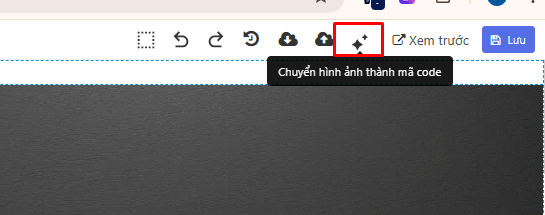
Bước 2: Tải ảnh mẫu cần chuyển đổi
Trong cửa sổ “Chuyển hình ảnh thành mã code”, bạn có thể:
Kéo thả ảnh trực tiếp vào khung.
Hoặc nhấn Chọn ảnh để upload từ máy tính.
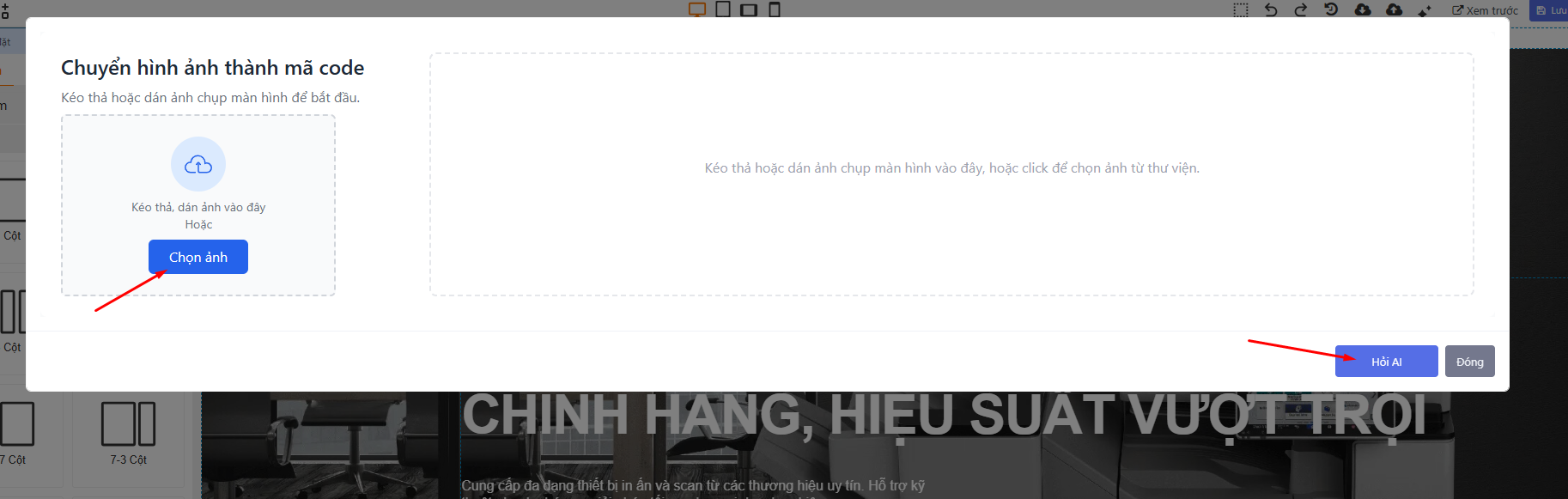
👉 Ảnh có thể là thiết kế giao diện, ảnh chụp màn hình layout trang web, poster, v.v.
Sau khi ảnh được tải lên, nhấn nút Hỏi AI.
Hệ thống AI sẽ tự động phân tích ảnh và sinh ra đoạn mã code tương ứng với bố cục giao diện trong ảnh.
Bước 4: Xem trước và chèn vào trình kéo thả
Kết quả giao diện sẽ hiển thị ở bên phải màn hình.
Nếu đúng ý, bạn nhấn Chèn vào trình kéo thả để thêm trực tiếp vào dự án.
Nếu chưa ưng ý, có thể chọn Làm mới để AI tạo lại hoặc thử ảnh khác.
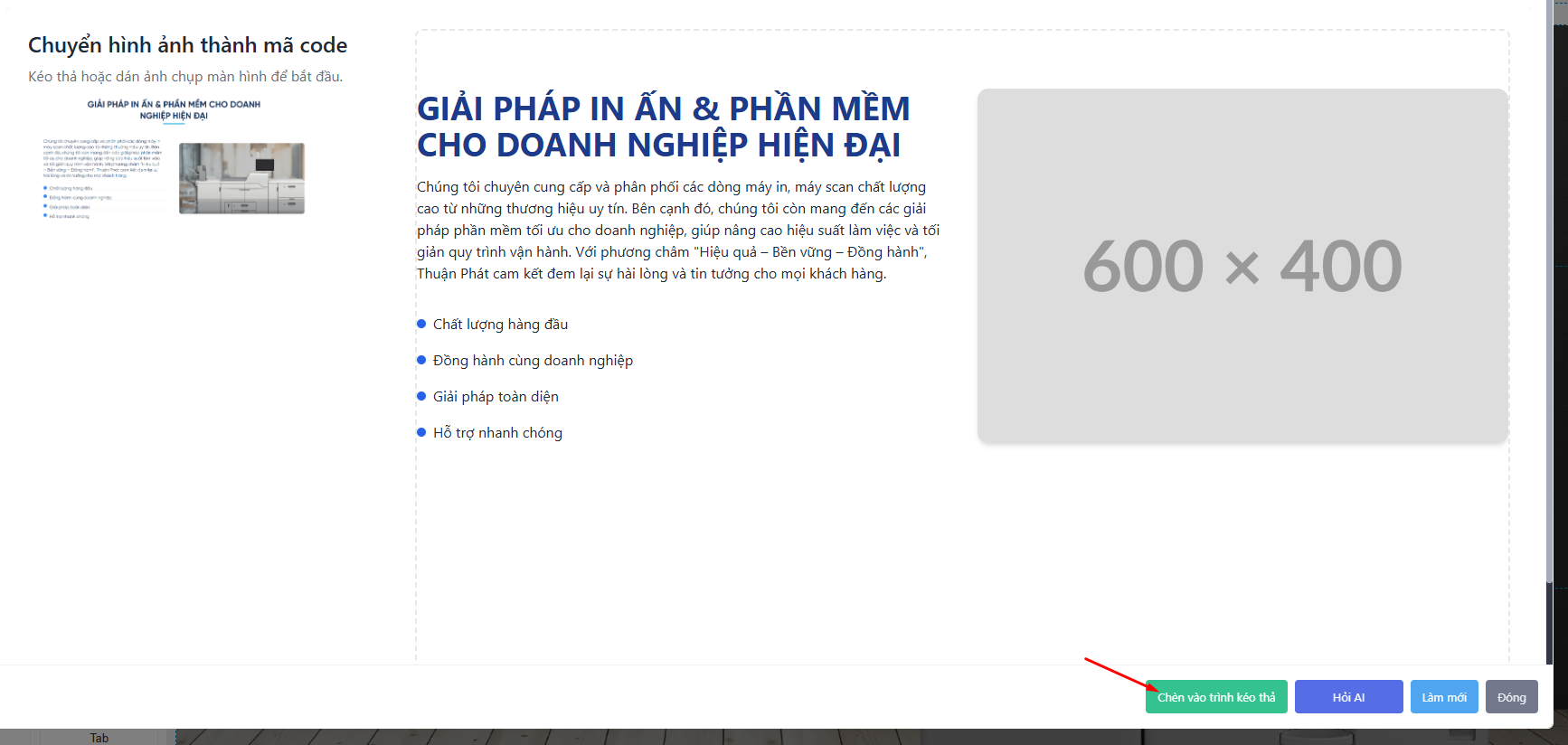
Bước 5: Lưu giao diện
Sau khi chèn vào, bạn có thể tùy chỉnh, chỉnh sửa lại theo nhu cầu.
Cuối cùng, nhấn Lưu để hoàn tất.